時間:2017-07-04 來源:互聯網 瀏覽量:
今天給大家帶來win10分辨率不適合怎麼解決,win10分辨率不適合的解決方法,讓您輕鬆解決問題。
我們在更新win10之後,我們會發現他的分辨率並不一定會和我們使用以前係統時候一樣,不適合自己的分辨率在我們玩遊戲,看視頻的時候會特別的累挺,所以選擇一個適合自己的分辨率就顯得尤為重要,那麼如何調整分辨率呢,下麵我將為大家講解一下這方麵的教程,希望大家能夠有所受用。具體方法如下:
1首先我們在桌麵上鼠標右鍵點擊,彈出一個窗口,我們選擇“顯示設置”進入一個界麵。
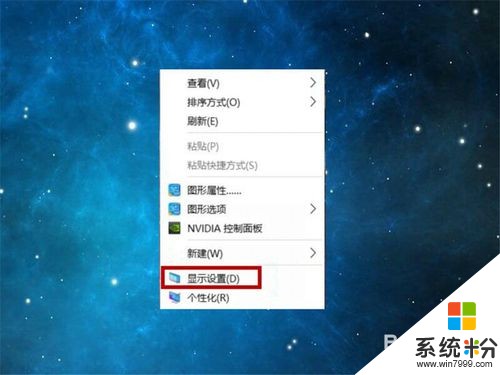 2
2在這個界麵上,點擊“係統-顯示-高級顯示設置”這個會進入一個界麵以發現我們目前的分辨率情況。
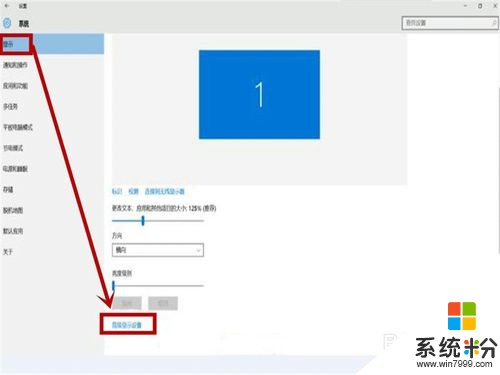 3
3在高級顯示設置上麵,我們查看分辨率,你會發現你目前的分辨率情況,點擊分辨率下麵的那個數值窗口,會出現一個選擇窗口。
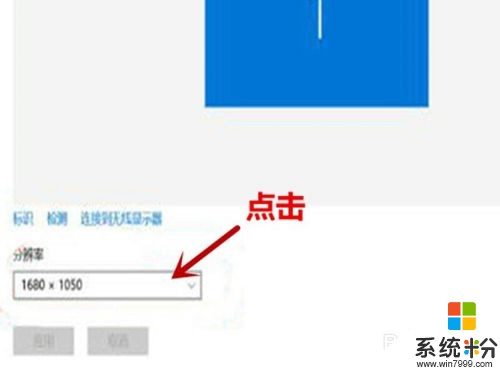 4
4在選擇窗口上麵,選擇適合自己的分辨率,我選擇的是“1280*800”這是適合我電腦的,每個人電腦不同選擇也不同。
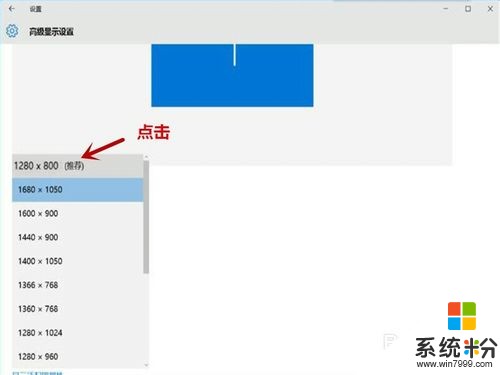 5
5選擇好適合你的分辨率之後,點擊應用,這個時候係統會彈出一個窗口,問你是否確認修改,點擊確定即可。
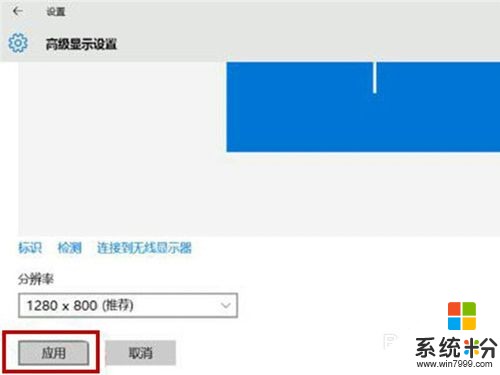
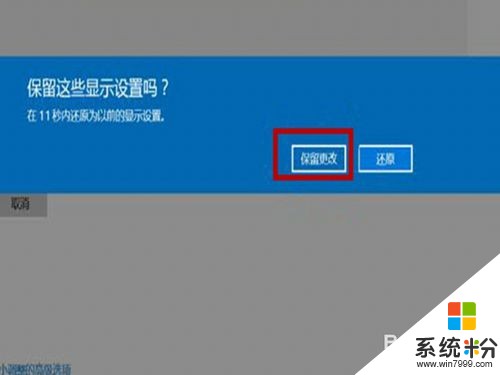 6
6除了這個設置之外還有一種方法也能很快的設置分辨率,右鍵點擊桌麵,彈出窗口,點擊“圖形選項-分辨率-1280*800”這樣你的分辨率就設置好了。
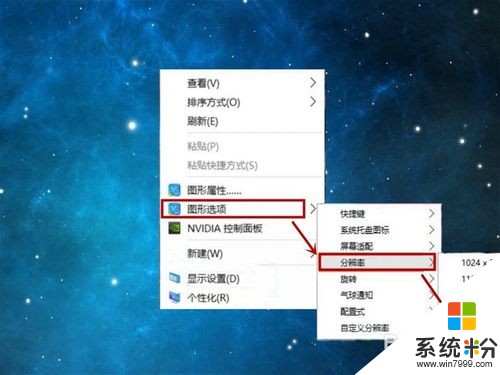
以上就是win10分辨率不適合怎麼解決,win10分辨率不適合的解決方法教程,希望本文中能幫您解決問題。